Come utilizzare Apple Check In nell’app Messaggi in iOS 17
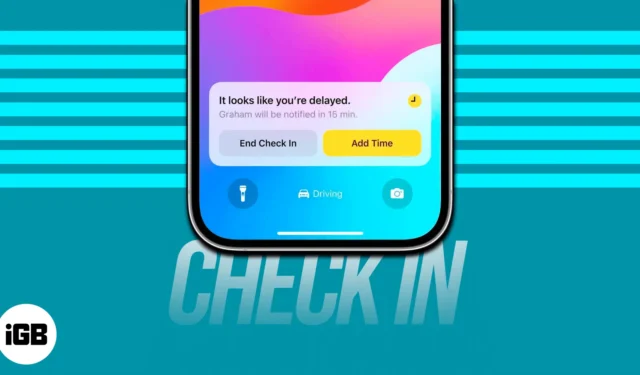
iOS 17 ha tantissime nuove funzionalità dell’app Messaggi per rimanere in contatto con i tuoi cari. Ogni volta che sono fuori, mia madre mi controlla spesso. Ora la funzione “Check-in” di iOS 17 mi consente di far sapere alla mia famiglia quando sono arrivato a destinazione. (PS molto utile!)
Cos’è Apple Check In su iOS 17?
Ci assicuriamo tutti che i nostri cari tornino a casa sani e salvi. Ma a volte mi dimentico di inviare il messaggio “Raggiunto a casa”, facendo preoccupare tutti. Arriva Apple Check In!
La nuova funzione Check-in nell’app Messaggi fornisce un metodo brillante per far sapere ai tuoi amici e familiari che sei arrivato a destinazione sano e salvo.
Quando non ti stai avvicinando alla tua destinazione o non sei in ritardo per l’orario di arrivo, la posizione del tuo iPhone, la durata della batteria, il segnale di rete e la posizione dell’ultimo sblocco dell’iPhone e la rimozione dell’Apple Watch verranno condivisi con il contatto scelto.
E non preoccuparti; tutte le tue informazioni sono crittografate end-to-end. Ora che conosci le nozioni di base, impariamo i passaggi per abilitare la funzione Check-in in iOS 17.
Requisiti per utilizzare la funzione Apple Check In su iPhone
- Ricorda, affinché questa funzionalità funzioni, il mittente e il destinatario devono avere iOS 17 installato sui propri iPhone.
- Inoltre, devono assicurarsi che i servizi di localizzazione siano abilitati per l’app Messaggi in Impostazioni.
- Il mittente deve avere un piano dati cellulare attivo.
Come utilizzare Check In su iPhone in iOS 17
- Avvia l’ app Messaggi sul tuo iPhone.
- Tocca il segno più (+) a sinistra della barra dei messaggi → Seleziona Altro .
- Seleziona Effettua il check-in .
- Quando si utilizza questa funzione per la prima volta, toccare Continua due volte → Selezionare Limitato o Completo come autorizzazione per la posizione preferita → Toccare Continua → Invia un check-in .
- Per impostazione predefinita, condividerai la posizione della tua casa . Puoi toccare Modifica per restringere ulteriormente il modo e la posizione che desideri condividere.
- Nella scheda All’arrivo , tocca Modifica per aggiungere una nuova destinazione. Puoi anche modificare il tempo di viaggio stimato scegliendo la modalità del tuo trasporto tra Guida, Trasporto pubblico e Camminata.
- Nella scheda Dopo un timer , puoi impostare un timer al termine del quale ti verrà richiesto di aggiornare i tuoi progressi. Il tuo iPhone avviserà il contatto scelto nel caso in cui non rispondi entro 15 minuti dalla ricezione della richiesta.
- Seleziona Fine nell’angolo in alto a destra dopo aver apportato le modifiche necessarie.
- Infine, premi il pulsante di invio (freccia blu).
La funzione Check-in calcolerà la distanza della tua posizione in tempo reale da casa tua e mostrerà un orario di arrivo stimato al destinatario. Oltre a questa funzionalità di base standard, il Check In ha alcune funzionalità aggiuntive.
- Se sei in ritardo, puoi anche estendere l’orario di arrivo previsto.
- Il tuo iPhone seguirà sempre i tuoi progressi. Se rileva attività strane, il tuo iPhone ti chiederà se va tutto bene. Puoi anche inviare un allarme di emergenza.
FAQ
Quando sarà disponibile la funzione Check-in per iPhone?
La funzione Check In sarà resa disponibile per tutti gli iPhone con iOS 17 o versioni successive. Pertanto, al momento della stesura di questo articolo, è necessario installare la versione beta per sviluppatori di iOS 17 .
Non lasciare che i tuoi amici e la tua famiglia si preoccupino!
Spero che questo post del blog ti abbia aiutato a imparare come utilizzare la funzione Check-in dell’app Messaggi in iOS 17. È un ottimo modo per informare i tuoi cari quando è previsto il tuo arrivo e garantire loro che sei sano e salvo.
Esplora di più…



Lascia un commento